小白重装游戏版windows11的步骤教程
- 分类:Win11 教程 回答于: 2021年12月30日 12:24:02
最近,微软发布了Windows11的官方版本,提供了一个全新的安装模式和从Windows10升级到Windows11,今天来说的是使用一键重装系统软件安装的,下面来看看小白重装游戏版windows11的步骤教程.
1.下载并打开小白一键重装系统软件,注意:此时需要将安全软件退出,系统报错。
2.选择微软原版系统中的‘windows1164位专业版’,‘安装此系统’。

3.选择软件后,小白软件会自动下载win11原始镜像及相关驱动。耐心等待完成后,小白软件将进入环境部署状态。
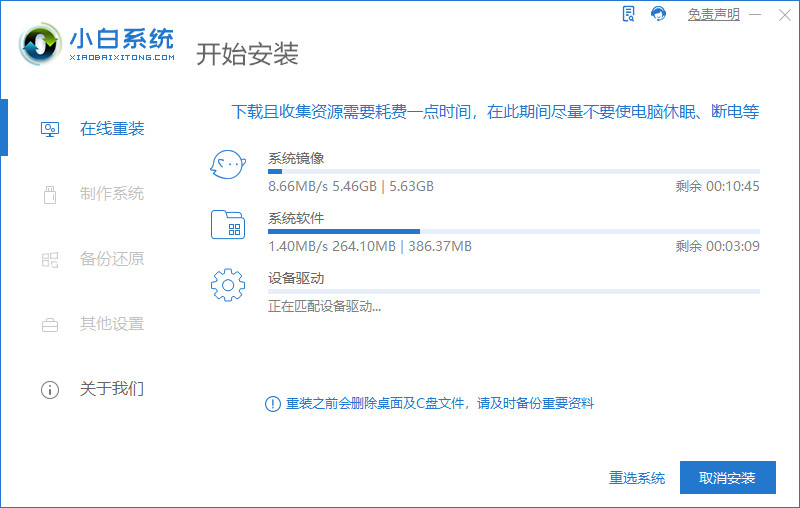
4.准备就绪后,重启电脑后,选择‘XiaoBaiPE-MSDNOnlineInstallMode’进入pe系统。
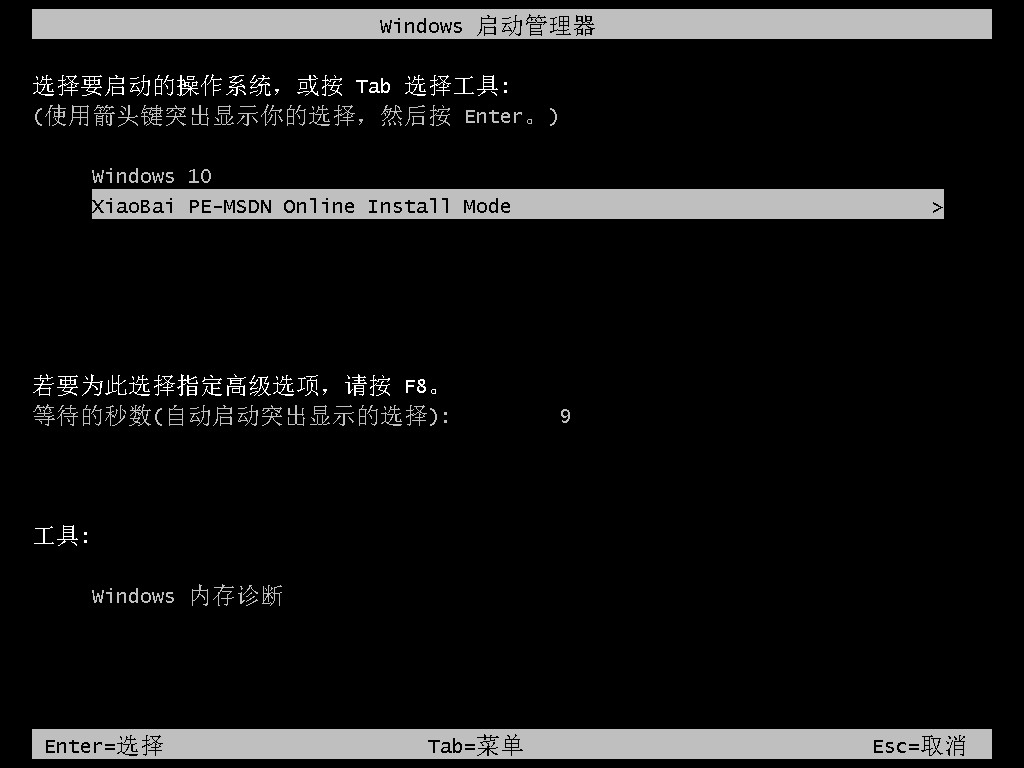
5.接下来小白软件将自动执行windows11的安装。耐心等待完成即可。
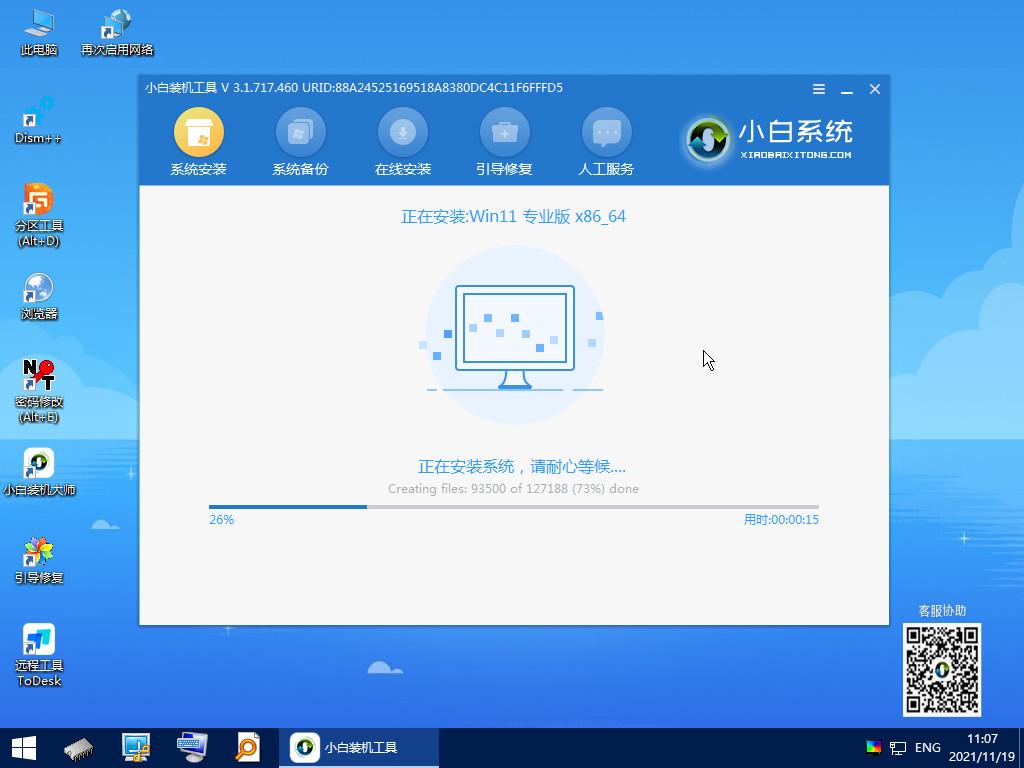
6.安装完成后,点击立即重启。最后进入win11系统界面就升级完成了。

以上就是小白重装游戏版windows11的步骤教程,希望能帮助到大家。
 有用
26
有用
26


 小白系统
小白系统


 1000
1000 1000
1000 1000
1000 1000
1000 1000
1000 1000
1000 1000
1000 1000
1000 1000
1000 0
0猜您喜欢
- win11和win10比较哪个好2022/10/28
- windows11正式版推送名单的介绍..2021/12/17
- u盘怎么重装系统win11教程2022/12/19
- win11双系统怎么切换的教程-双系统怎..2022/01/09
- win11最低硬件要求dev是什么的介绍..2021/12/27
- win11推送升级,是否值得升级?..2023/10/26
相关推荐
- 小白系统u盘重装教程win11安装步骤..2022/03/31
- Win11:提升性能的秘诀——高性能电源计..2024/05/23
- win11无法使用键盘怎么回事2022/03/03
- 如何在手机上安装Win11?详细步骤与注意..2024/10/06
- 游侠win11:全新系统带你畅享极致游戏体..2024/03/20
- 如何重新安装系统win112022/09/29














 关注微信公众号
关注微信公众号



